Сергей Бесараб (stean) - Цифровое «книгопечатание»
 | Название: | Цифровое «книгопечатание» |
Автор: | Сергей Бесараб (stean) | |
Жанр: | Руководства и инструкции, Самиздат, сетевая литература, Литература ХXI века (эпоха Глобализации экономики), Книгоделие | |
Изадано в серии: | неизвестно | |
Издательство: | Интернет-издательство «Stribog» | |
Год издания: | 2022 | |
ISBN: | неизвестно | |
Отзывы: | Комментировать | |
Рейтинг: | ||
Поделись книгой с друзьями! Помощь сайту: донат на оплату сервера | ||
Краткое содержание книги "Цифровое «книгопечатание»"
Серия статей, опубликованных в газете «Компьютерные вести» и посвященных созданию высококачественных книг в формате DJVU.
Читаем онлайн "Цифровое «книгопечатание»". [Страница - 2]
- 1
- 2
- 3
- 4
- . . .
- последняя (15) »
' You can change these settings:
StartingIndex = 1
Increment = 1
NumberOfDigits = 3
SkipExistingFiles = True ' True or False
DelayBetweenScans = 0 ' Seconds
SetScanDPI = False ' Try to set to True only if
' Your scanner does not preserve scan resolution
DPI = 300 ' has no effect if SetScanDPI is False
Как можно догадаться, StartingIndex показывает порядковый номер первого файла (от которого будет вестись счёт), Increment — величину, на которую будет увеличиваться порядковый номер каждой новой сканируемой страницы. NumberOfDigits — число знаков в цифровом индексе файла. DelayBetweenScans — задержку между окончанием одного прохода сканера и началом следующего (выставляется она строго экспериментальным методом и занимает ровно столько времени, сколько вам потребуется, чтобы перевернуть страницу). SetScanDPI — принудительное задание разрешения сканирования (необходимо в случае, если TWAIN-драйвер сканера такой возможности не предоставляет). Может принимать значение либо TRUE, либо FALSE; по умолчанию стоит второе. DPI — значение разрешения сканирования в случае выбора предыдущего параметра «TRUE». Сохраняем исправленный документ (отмечу, что лезть ручками можно только (!) в данную секцию, упаси вас бог экспериментировать с остальными, недоступными разуму рядового пользователя, параметрами — в результате таких необдуманных действий вместо картинки можно получить чёрти что).
Более продвинутым является использование специальной утилиты для потокового сканирования PaperCapture (djvu-soft.narod.ru/recogniform_paper_capture.rar) от компании Recogniform. После скачивания архива и его распаковки первым делом стоит запустить имеющийся. reg файл, дабы в дальнейшем избежать неожиданных действий со стороны программы. Затем просто запускаем PaperCapture.exe. В меню File > Scanner Settings создаём новый профиль с любым названием и активируем радио-кнопку рядом со строкой «This Scanner», где в выпадающем меню выбираем установленные на ПК устройства (если их у вас, конечно, несколько). Окно «Parameter» позволяет настроить параметры, с которыми будет сканироваться каждая новая страница. Я выставил минимальное количество наиболее необходимых:
Auto Rotate=Yes;
Auto Deskew=Yes;
чтобы получаемая картинка сначала разворачивалась (для двухстраничного скана), а потом выравнивалась (всё остальное можно качественно оформить на этапе «ретуширования» чернового материала). Жмём ОК и Ctrl+A. Остаётся только наблюдать за процессом сканирования и контролировать качество по отображаемым в окне программы эскизам. Кстати, результат пакетного сканирования можно сохранить не только в графический формат, но сразу и в PDF-файл (это на случай сканирования, к примеру, конспекта лекций).
Для любителей «глубокого копания» могу посоветовать использование пакета FastScan, который вместе с инструкцией по использованию можно скачать с «рапидшары» (rs101cg2.rapidshare.com/files/ 36486343/11054328/FastScan.rar). За основу там берется уже нам знакомый IrfanView, утилита-автоматизатор AutoRecorder 3.3 и программа для точного определения положения курсора Pixie 3.1. Первоначальная настройка ведется с помощью встроенной в Windows утилиты WIA (предназначенной специально для работы с цифровыми фотоаппаратами и сканерами). Доступна работа с ней после установки драйверов на оборудование, в которых имеется поддержка вышеупомянутой программы. Так как у меня в наличии таких драйверов не было, особенно акцентировать внимание на настройке этого комплекса программ и создании скрипта для сканирования я не стал. Скачав вышеупомянутый архив, внутри можно найти очень подробное иллюстрированное руководство по работе с комплексом программ. Так что если предложенные мною способы вас чем-то не устроят — всегда есть возможность пошевелить мозгами и попробовать данный способ (опять же, при условии, что в наличии у вас имеется подходящая модель сканера, а это практически все современные модели).
Применять для сканирования ABBYY FineReader всех версий до 9-й я не --">- 1
- 2
- 3
- 4
- . . .
- последняя (15) »
Книги схожие с «Цифровое «книгопечатание»» по жанру, серии, автору или названию:
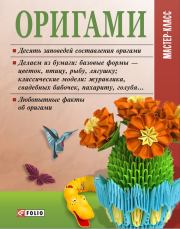 |
| Мария Павловна Згурская - Оригами Жанр: Хобби и ремесла: прочее Год издания: 2011 |
 |
| В В Бородин - Травы с эффектом антибиотиков Жанр: Медицина Год издания: 2013 |




